3.9. Apps: El emulador Bluestacks
¿Qué es un emulador?
Un emulador es un programa que una vez instalado en nuestro ordenador nos ofrece las mismas características que tendríamos con el dispositivo Android o iOS. Es decir, con el emulador disponemos en el ordenador conectado a la pizarra digital cualquier aplicación o juego que podamos tener en nuestro móvil o tableta Android o iOS.
BLUESTACKS
Bluestacks es uno de los emuladores de Android para Windows más conocidos y rápido, además de ser gratuito.
Su instalación es muy sencilla, y aunque su apariencia no es como la de Android, su multiventana es bastante útil y sencilla de usar.
Bluestacks en Windows, iOS y Linux/Vitalinux
En este curso vamos a hablar de la instalación de Bluestacks en Windows.
Existe una versión para iOS. Consulta más información en este enlace.
Para Linux, Bluestacks no está desarrollado, pero sí un emulador similar. Aquí tienes la información. Si tienes instalado Vitalinux, ponte en contacto con soporte, y ellos te darán la mejor solución.
¿Qué necesitamos para instalar Bluestacks?
Lo primero es asegurarnos de que nuestro ordenador de aula o portátil no está congelado. Si está congelado no podremos instalar nada. En ese caso habría que hablar con el COFOTAP de nuestro centro para que intente gestionar la descongelación del ordenador.
Una vez con nuestro ordenador listo para la instalación, accedemos a la web de Bluestacks, y descargamos la versión 5, no necesitamos la versión 10 ya que no vamos a jugar en la nube.
Bluestacks: Web
Una vez hayamos instalado Bluestacks, el programa se abrirá mostrándonos un aspecto similar al de la foto inferior. Para poder instalar apps iniciaremos sesión haciendo clic en la Tienda de juegos de la Play Store.
Bluestacks: Home emulador
Y seguimos los pasos para iniciar sesión. Como vamos a usar el emulador en el aula, lo recomendado sería iniciar sesión con la cuenta corporativa que tengamos del centro, o crear una en google específica para esto que nos pueda sevir durante distintos cursos.
Bluestacks: Inicio sesión Android en el emulador
Tras el inicio de sesión, la ventana de Bluestacks nos ofrecerá un menú como el que aparece en nuestro móvil Android:
- Juegos
- Apps
- Películas
- Libros
Bluestacks: Play store
Ya podemos haciendo uso de la barra superior de búsqueda encontrar las aplicaciones a instalar.

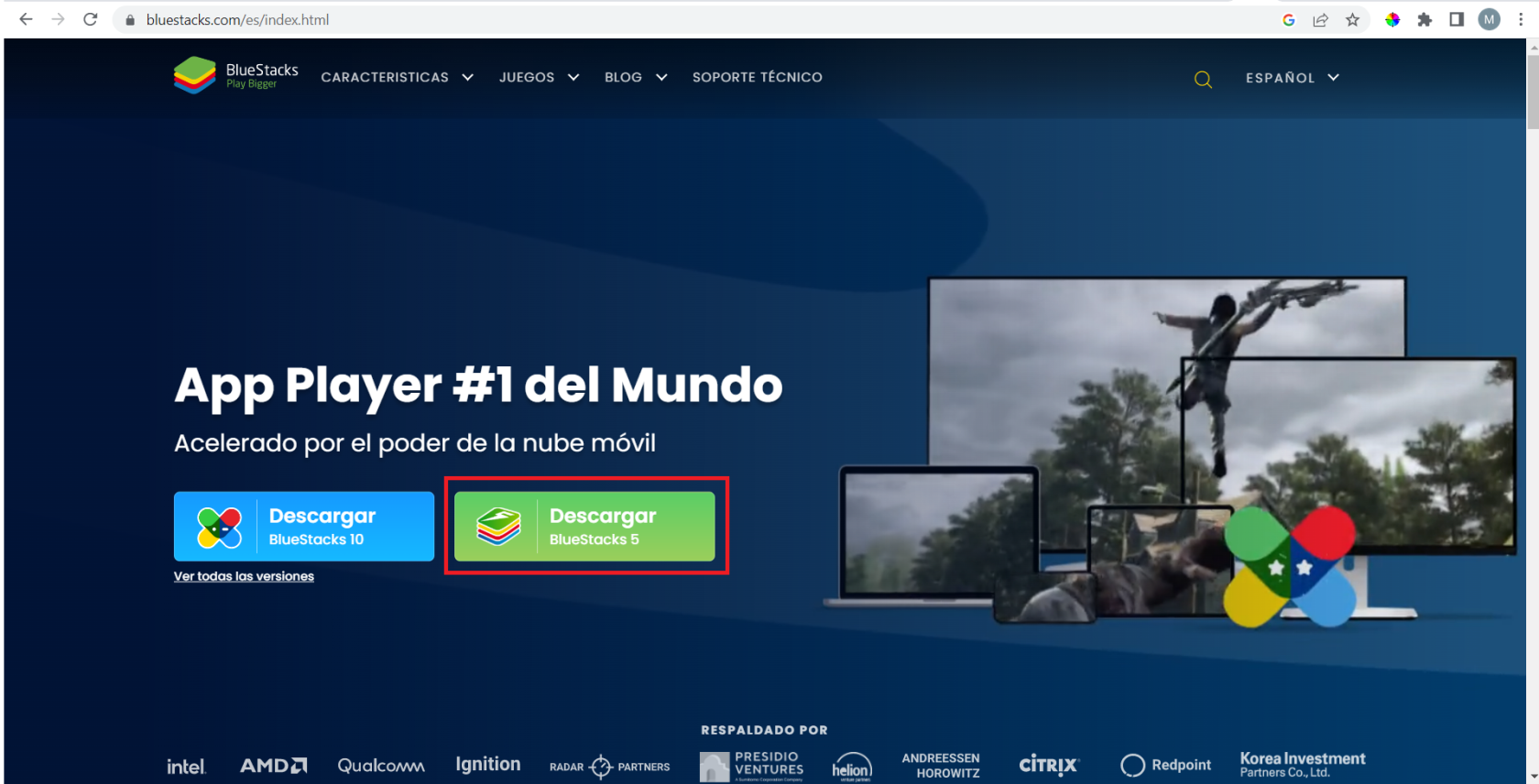
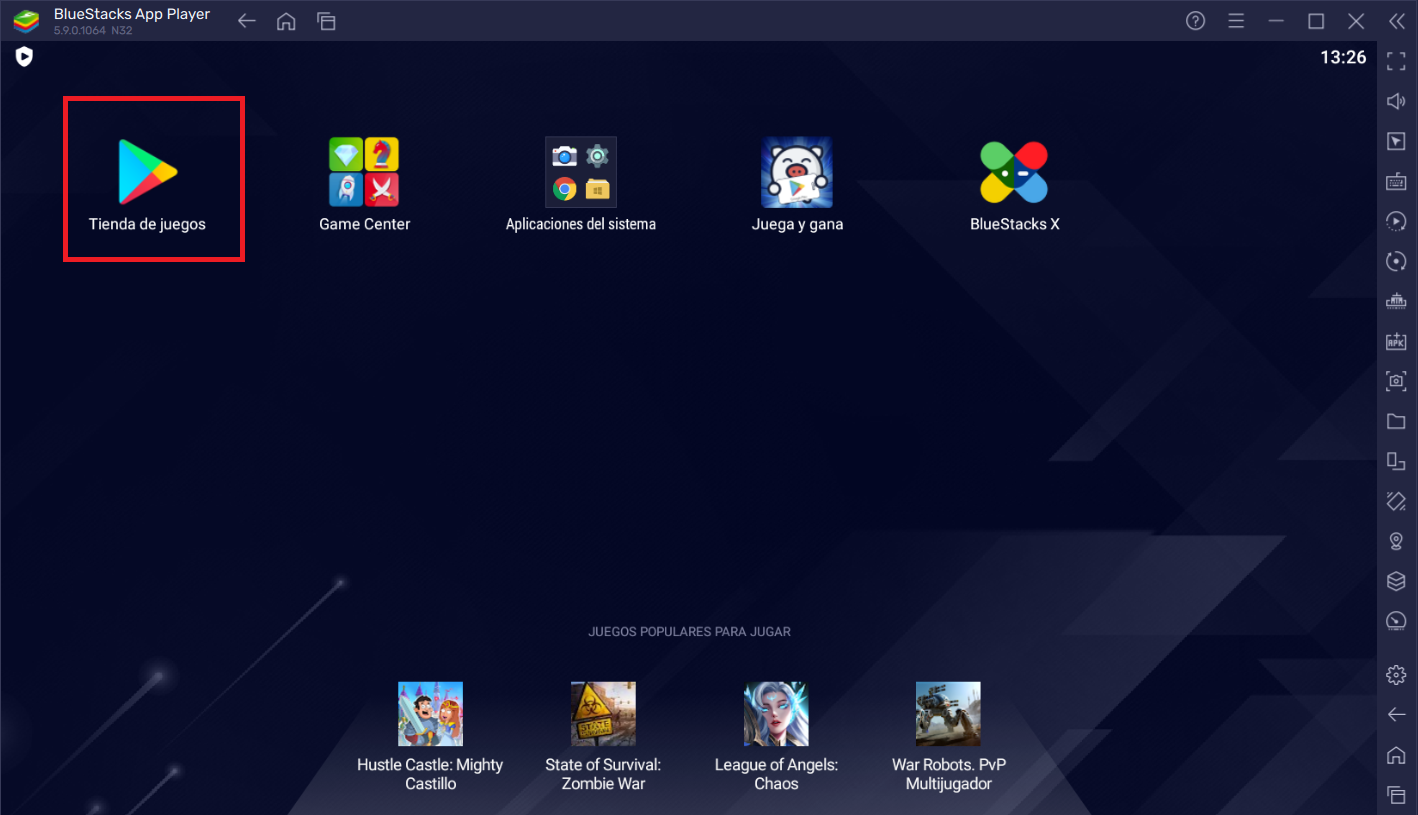
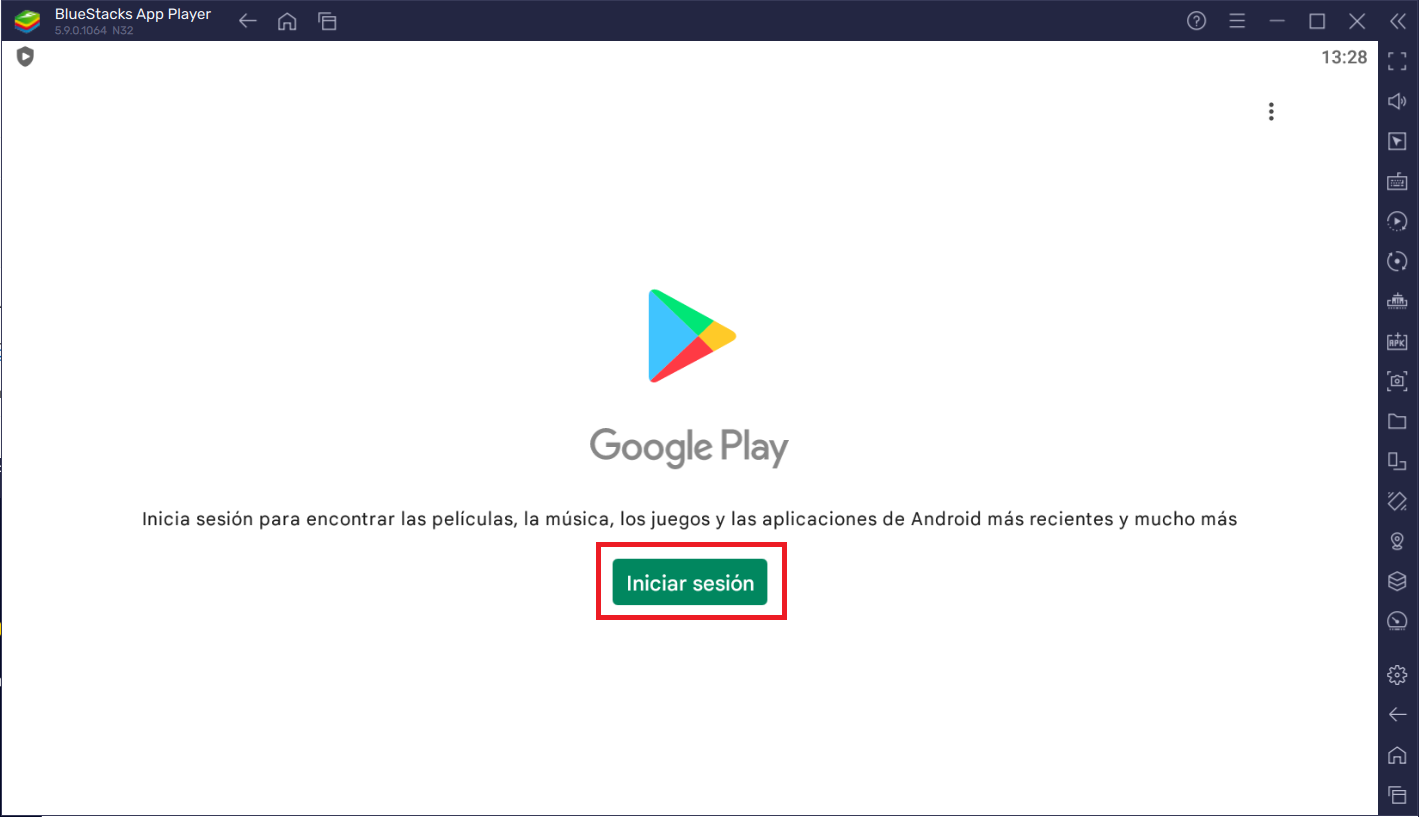
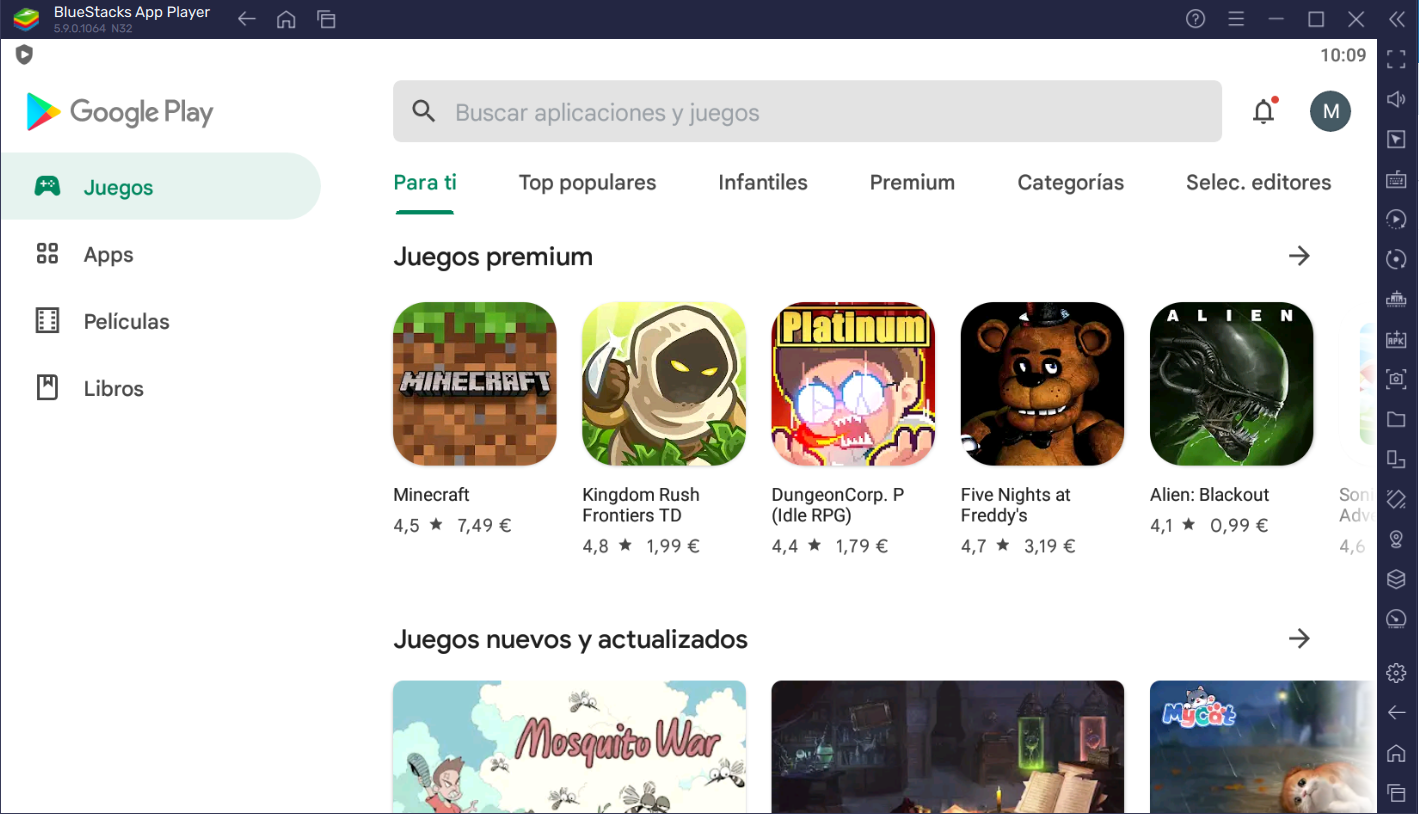
No comments to display
No comments to display